Jakiś czas temu udostępniliśmy Wam aplikację do prostego dodawania formularzy zapisu na Waszych Facebookowych fan page’ach.
Ponieważ zgłaszacie do nas Wiele pytań i wątpliwości, oto lista wskazówek i odpowiedzi na najpopularniejsze z nich. Mamy nadzieję, że pomoże Wam w rozwiązywaniu najczęściej spotykanych problemów.
Zaloguj się jako fan page
Żeby dodać formularz zapisu na fan page’a, należy korzystać z Facebooka jako fan page. Łatwo ten krok pominąć, a to spowoduje, że dodanie formularza nie będzie możliwe.
Aby “przełączyć się” na korzystanie z Facebooka jako fan page, przed konfiguracją zakładki “Sign Up” koniecznie kliknijcie “Korzystaj z Facebooka jako [nazwa_profilu]” w prawym górnym rogu strony, zaraz pod listą administratorów.
Po dodaniu formularza, możecie przełączyć się z powrotem na swój profil osobowy w tym samym miejscu i normalnie korzystać z Facebooka.
Aktualizacja 16.09.2011: Ten krok nie jest już wymagany z powodu zmian, jakie wprowadził Facebook. Od tej pory należy kontynuować proces konfiguracji aplikacji korzystając z Facebooka ze swojego profilu osobowego – każdy z administratorów strony będzie widział przycisk “Settings” po dodaniu zakładki do strony.
Komunikacja między GetReponse a Facebookiem
Zakładkę z formularzem zapisu można dodać bez integrowania konta na Facebooku z kontem w GetResponse. Taką integrację warto jednak przeprowadzić, żeby automatycznie udostępniać newslettery na Facebookowym profilu i fan page’u.
Żeby to zrobić, należy zalogować się do swojego konta w GetResponse i kliknąć w “Moje konto” w prawym górny rogu, a następnie w “Konta Social Media” i skonfigurować Facebookowe konto.
Jak zmienić nazwę zakładki z formularzem
Po dodaniu zakładki z formularzem, łatwo można zmienić jej nazwę na dowolną. Żeby to zrobić, należy:
- Kliknąć “Edytuj stronę” w prawym górnym rogu fan page’a
- Kliknąć w “Aplikacje” w kolumnie po lewej stronie
- Na liście aplikacji odszukać “GetResponse Web Forms” i kliknąć “Edytuj ustawienia”
- Zmienić nazwę na dowolną
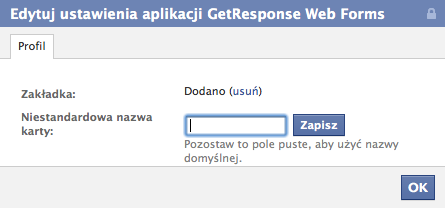
Jak usunąć aplikację
W tym samym miejscu, w którym zmieniacie nazwę zakładki, możecie również ukryć aplikację. Kliknięcie w “Usuń” sprawi, że stanie się niewidoczna na profilu. Możecie ją dodać z powrotem w każdym momencie.
Nazwę zakładki można zmienić tylko wtedy, kiedy jest dodana do strony.
Jak zmienić kolejność zakładek
To proste. Wystarczy kliknąć w “Edytuj”, pod listą wszystkich zakładek po lewej stronie fan page’a. Po kliknięciu można łatwo przeciągnąć zakładkę z formularzem zapisu w dowolne miejsce, pamiętając przy tym, że kolejności zakładek “Tablica” i “Informacje” nie można zmienić.
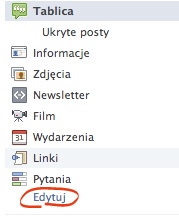
Jak ustawić zakładkę z formularzem jako powitalną
Warto z zakładki z formularzem zapisu uczynić zakładkę powitalną, na którą od razu będą trafiali zainteresowani profilem Waszej firmy. (Uwaga, to rozwiązanie działa tylko w przypadku użytkowników, którzy nie są jeszcze fanami profilu).
Aby to zrobić, należy:
- Kliknąć “Edytuj stronę” w prawym górnym rogu fan page’a
- Odszukać opcję “Default Landing Tab”
- Z listy rozwijanej wybrać zakładkę z formularzem
- Zapisać ustawienia
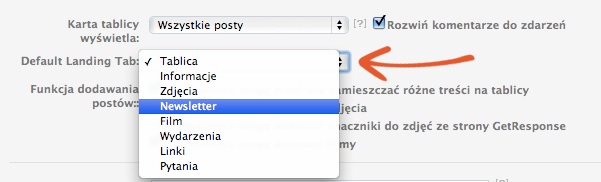
Uwaga na stronę podziękowania za subskrypcję
Sprawdźcie ustawienia strony potwierdzającej subskrypcję dla danego formularza w koncie GetResponse (w ustawieniach formularza). Upewnijcie się, że opcja “Zostań na bieżącej stronie” nie jest zaznaczona – w przeciwnym wypadku strona z podziękowaniem za zapis do formularza wyświetli się bezpośrednio na zakładce na Facebooku, która jest zbyt wąska, by taką stronę pomieścić w całości.
.
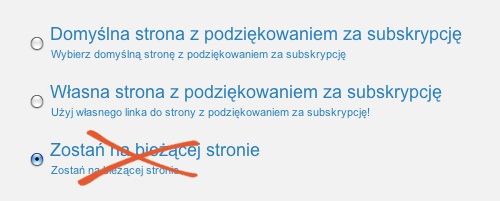
Co z bezpiecznym przeglądaniem?
Kilka miesięcy temu Facebook udostępnił opcję bezpiecznego przeglądania serwisu (https). Niestety opcja ta nie jest dostępna w przypadku wielu aplikacji. Jeśli więc korzystacie z przeglądania w trybie https i klikniecie na wcześniej dodaną zakładkę z aplikacją do dodawania formularzy, aby ją skonfugurować, Facebook wyświetli komunikat z pytaniem “Wyłączyć bezpieczne przeglądanie?”. Aby skonfigurować zakładkę, należy mu na to zezwolić. (Dla spokojnej głowy warto nie korzystać w tym czasie z publicznych, niezabezpieczonych hasłem sieci bezprzewodowych).
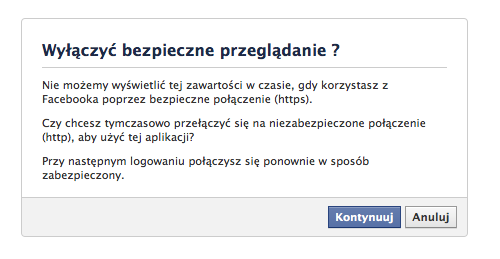
Żeby nieco skomplikować sprawę, Facebook nie pozwoli nam jednak zrezygnować z bezpiecznego przeglądania, jeżeli jesteśmy zalogowani jako strona. Dlatego też korzystając z trybu https, należy kliknąć w zakładkę będąc przełączonym na swój osobisty profil i pozwolić na tymczasowe wyłączenie trybu https (lub wyłączyć go w ustawieniach profilu). Dopiero wtedy można przełączyć się na korzystanie z Facebooka jako fan page i ponownie wejść na zakładkę – to załatwi sprawę.
Bezpieczne przeglądanie zostanie przywrócone przy następnym zalogowaniu do Facebooka (dlatego, jeśli zależy Wam na jak najszybszym powróceniu do tryby https, należy się wylogować i ponownie zalogować do swojego konta).
Inne wskazówki
Przed dodaniem formularza do aplikacji, należy oczywiście stworzyć conajmniej jeden formularz w koncie GetResponse. Jeśli macie ich więcej, pojawi się lista, z której możecie wybrać ten odpowiedni.
Warto też pamiętać, że obecnie Facebook pozwala na dodawanie formularzy (i całych zakładek) jedynie do profili biznesowych – nie jest to możliwe na profilu prywatnym.
Jak uzyskać pomoc
Facebook zmienia się nieustannie i niestety nie zawsze informuje o tym na czas. Jeśli więc doświadczycie jakichkolwiek innych problemów z działaniem naszej aplikacji, koniecznie dajcie nam znać.
Najlepiej skontaktujcie się mailowo z naszą obsługą klienta, podając nazwę użytkownika oraz adres fan page’a, a także przeglądarkę i system operacyjny, z jakiego korzystacie. Dzięki tym danym szybciej będziemy mogli pomóc.
Dajcie nam znać, jak sprawdzają się u Was formularze zapisu na Facebooku – i czy w ogóle z nich korzystacie.
